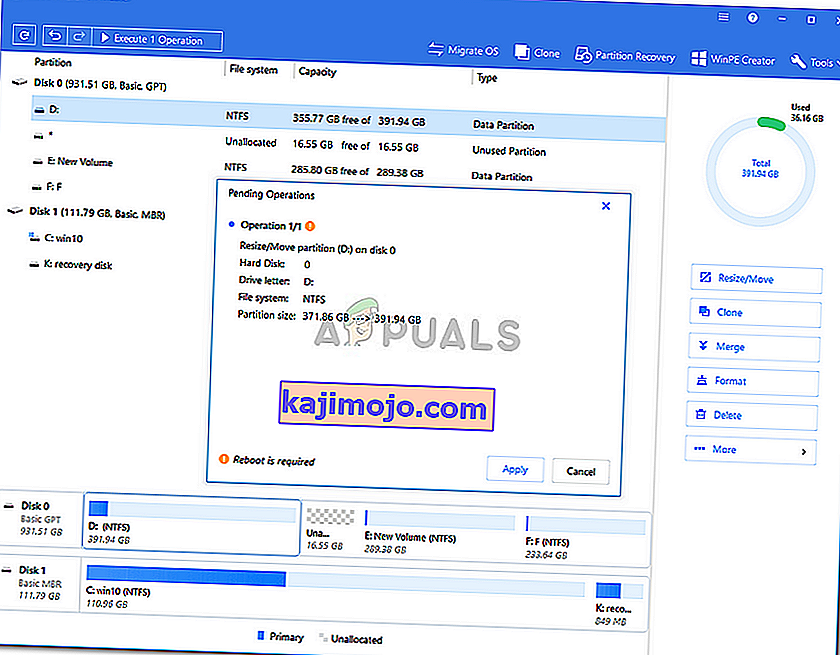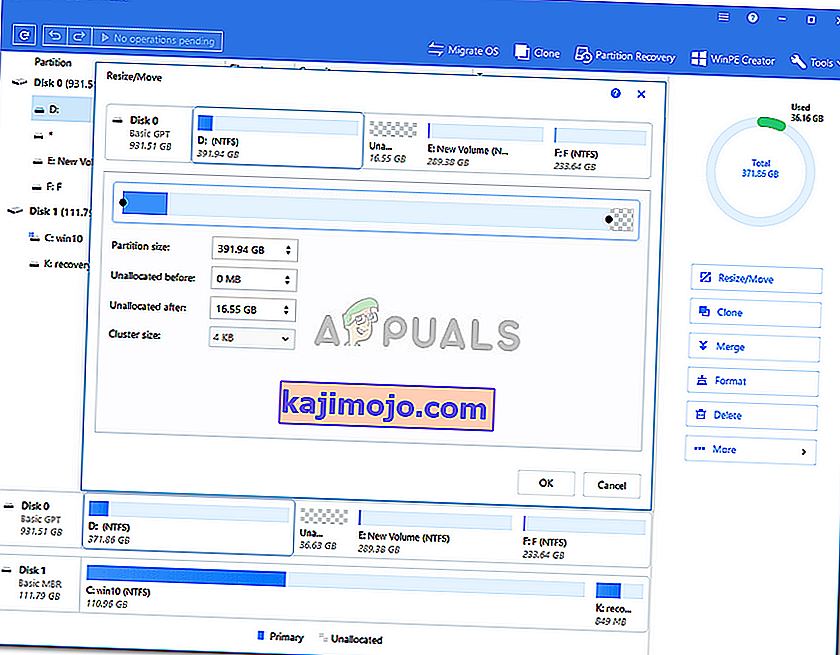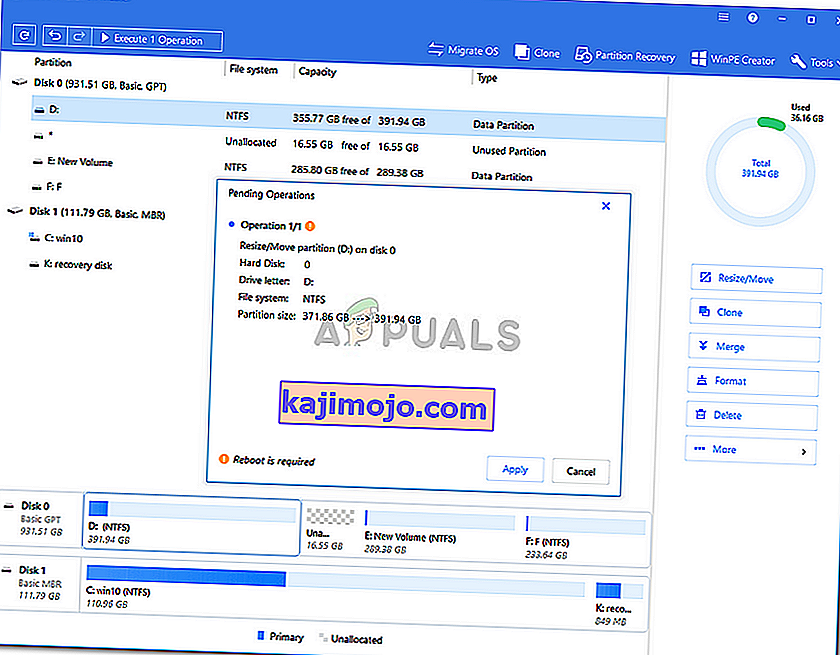Kļūdas ziņojumu “ Diskā nav pietiekami daudz vietas, lai pabeigtu šo darbību ”, izraisot mēģinājumu izveidot jaunu nodalījumu, sarukt vai paplašināt sējumu, izmantojot Disk Management. Šo kļūdu var izraisīt MBR nodalījuma ierobežojums, bet dažreiz tā notiek arī tāpēc, ka Disk Management utilīta nespēj noteikt veikto darbību. Ja mēģināt paplašināt skaļumu, nepietiekot vietas, jums tiks parādīts minētais kļūdas ziņojums. Spēja sarauties, izveidot jaunu vai paplašināt sējumu bez operētājsistēmas pārinstalēšanas ir svētība.
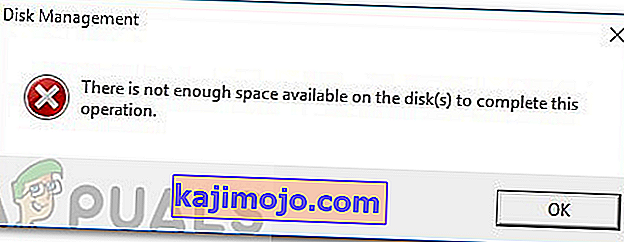
Ir reizes, kad jums paliks tikai kļūdas ziņojums. Kļūdas kā tādas parasti nav liela problēma, un tās var viegli novērst, izmantojot dažus risinājumus. Tādējādi mēs esam šeit, lai parādītu, kā viegli izolēt savu problēmu - bez daudzu pārbaudījumu pārdzīvošanas.
Kas izraisa kļūdas ziņojumu “Diskā nav pietiekami daudz vietas, lai pabeigtu šo darbību”, Windows 10?
Minētais kļūdas ziņojums bieži var parādīties kāda no šiem faktoriem -
- Nepietiek vietas norādītajai operācijai: Ja mēģināt paplašināt apjomu, nepietiekami nepiešķirot vietu, jums tiks piedāvāts pateikt minēto kļūdas ziņojumu.
- Diska pārvaldības utilītas kļūda: dažos gadījumos tiek parādīts kļūdas ziņojums, jo diska pārvaldības utilīta nespēj noteikt nodalījumos veiktās izmaiņas. Šādā gadījumā jums būs jāpārskenē diski.
- MBR nodalījuma ierobežojums: Pēc noklusējuma Windows izmanto MBR nodalījumu sistēmu. MBR nodalījumu sistēma ir veca sistēma, kas vienlaikus var atļaut tikai 4 nodalījumus, tādēļ, ja jums jau ir 4 nodalījumi, jūs nevarēsit izveidot jaunu.
Jūs varat novērst problēmu, ieviešot tālāk norādītos risinājumus. Lūdzu, ievērojiet tos tādā pašā secībā, kā paredzēts, lai ātri tiktu galā ar kļūdas ziņojumu.
1. risinājums: atkārtoti skenējiet diskus
Kā jau minējām iepriekš, kļūdas ziņojums dažreiz ir tāds, ka Disk Management utilīta nespēj noteikt jūsu veiktās darbības, ti, apjoma samazināšanu utt. Šādā gadījumā jums būs vienkārši jāpārskenē diski, un jūs būs labi iet. Lūk, kā to izdarīt:
- Nospiediet Windows Key + X un sarakstā atlasiet Disk Management, lai atvērtu utilītu Disk Management.
- Kad tas ir ielādējies , izvēlņu joslā dodieties uz Actions un atlasiet Rescan Disks .

- Pagaidiet, līdz tas būs pabeigts.
- Pārbaudiet, vai tas izolē problēmu.
2. risinājums: pārbaudiet pašreizējās starpsienas
Dažos gadījumos kļūdas ziņojums parādās tāpēc, ka esat jau sasniedzis atļauto nodalījumu ierobežojumu. Windows pēc noklusējuma izmanto MBR nodalījumu sistēmu, kas ir veca sistēma. Ir jauna nodalījumu sistēma ar nosaukumu GPT, kuru varat izmantot, ja vēlaties, lai cietajā diskā būtu vairāk nekā 4 nodalījumi. Tādējādi, ja jums jau ir 4 nodalījumi, izmantojot MBR nodalījumu sistēmu, jūs nevarēsit izveidot jaunu.
Gadījumā, ja vēlaties konvertēt MBR nodalījumu sistēmu uz GPT, varat to izdarīt, atsaucoties uz šo mūsu vietnē publicēto ceļvedi .
3. risinājums: paplašiniet apjomu, izmantojot trešo pušu programmatūru
Ja, mēģinot paplašināt apjomu, saņemat kļūdas ziņojumu, varat to izdarīt, izmantojot trešās puses programmatūru. Jums būs jāatbrīvo vieta, ja jums to vēl nav, lai palielinātu skaļumu. Lūk, kā to izdarīt:
- Pirmkārt, lejupielādēt Sadalīšanās Manager, no šeit un instalējiet to.
- Pēc instalēšanas palaidiet EaseUS Partition Manager .
- Tagad, lai izveidotu brīvu vietu, jums būs jāsamazina skaļums. Ja jums jau ir nepiešķirta vieta, izlaidiet šo darbību. Ar peles labo pogu noklikšķiniet uz nodalījuma, kuru vēlaties samazināt, un atlasiet ' Mainīt izmēru / pārvietot '. Velciet nodalījuma galus vai vienkārši ierakstiet jauno nodalījuma izmēru lodziņā Partition Size . Noklikšķiniet uz Labi .

- Pēc tam ar peles labo pogu noklikšķiniet uz nodalījuma, kuru vēlaties paplašināt, un noklikšķiniet uz ' Mainīt izmēru / pārvietot '.
- Velciet labo rokturi nepiešķirtās vietas virzienā un pēc tam noklikšķiniet uz Labi, lai paplašinātu skaļumu.
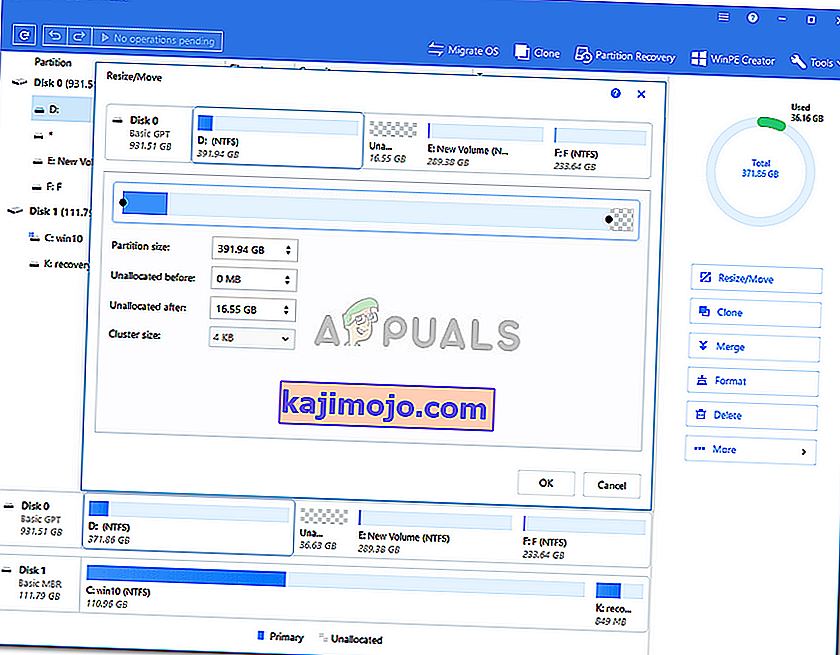
- Visbeidzot, augšējā kreisajā stūrī noklikšķiniet uz ' Execute 1 Operation ' un pēc tam nospiediet Apply .